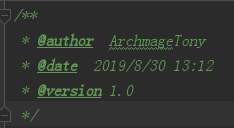一、前言
使用 Intellij IDEA 新建某些文件的时候,官方会自动为其加上一些注释,主要用于写明创建的作者,日期时间,和版本号等等。而实际上这些东西我们也可以进行自定义设置,甚至可以为新建其它的文件也设置上自动注释。
二、自定义新建文件是自动生成的注释内容
本人的 Intellij IDEA 版本为 2018.3 版本,不同版本可能会略有不同。
首先打开 Settings,注意 Intellij IDEA 的设置有两个,一个是仅仅针对当前项目的一个是针对新创建的项目的。
在设置中找到Editor→File and Code Templates,这里就是用来设置相应的模板的。
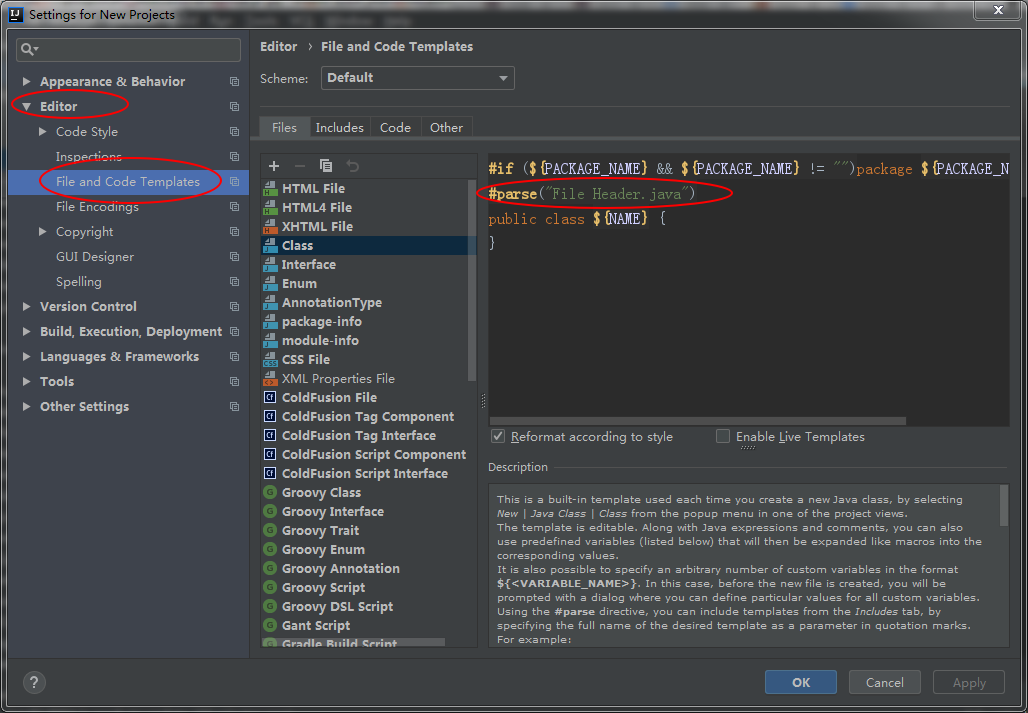
Files是针对各种新建的文件类型而使用不同的内容模板,在上图我们可以看到在新建Class文件的时候使用了一句#parse("File Header.java")这句话就相当于引入了一个头文件一样,为了方便多次使用。而这个文件就在Includes标签里面,我们可以通过修改这里面的Includes标签里面的File Header文件中的内容来调整每次新建文件时候的注释内容。
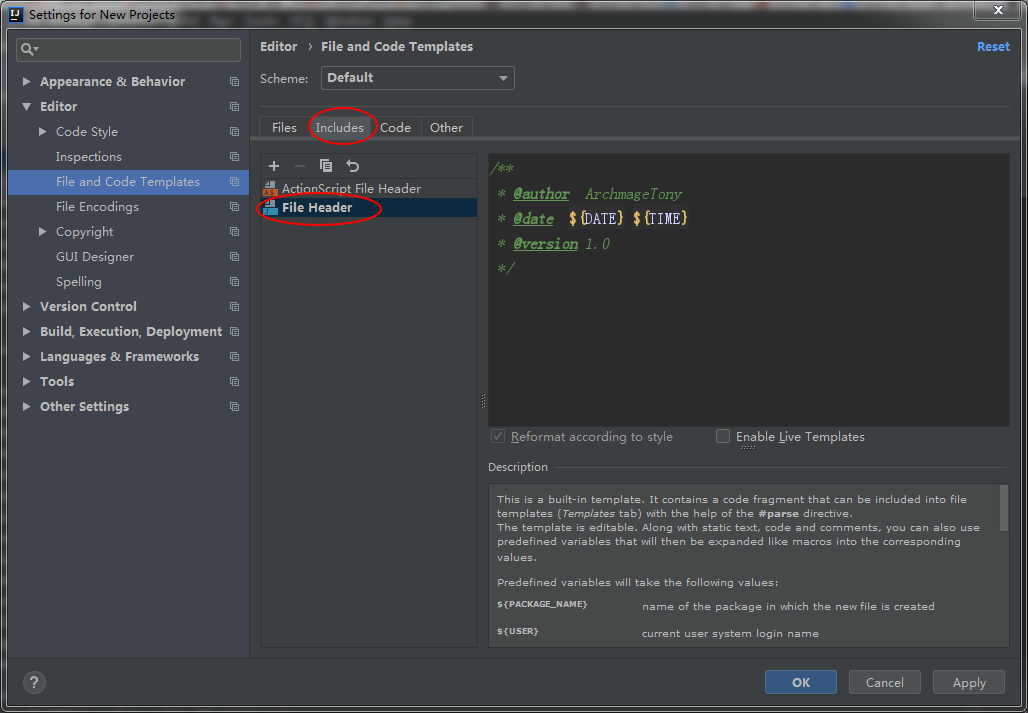
这里的内容可以根据自己来书写,同时下面的Description也为我们说明了一些变量的使用方法,例如:
${USER}代表的是新建文件时电脑的用户名
${DATE}代表的是日期
${TIME}代表的是时间还有一些我没有列出来,可以自己查看。
一般常用的新建文件注释有两种:注意这里使用的${USER}会读取你电脑用户名,若不想这样推荐直接改成自己的名字。
- 1、简约风格
/**
* Created by ${USER} on ${DATE} ${TIME}
*/- 2、官方风格
/**
* @Author ${USER}
* @Date ${DATE} ${TIME}
* @Version 1.0
*/而对于像新建.js类型的文件时是什么注释都没有的,所以我们还需要回到Files标签,找到JavaScript File同时在里面添加上引入文件的那句代码:#parse("File Header.java")。
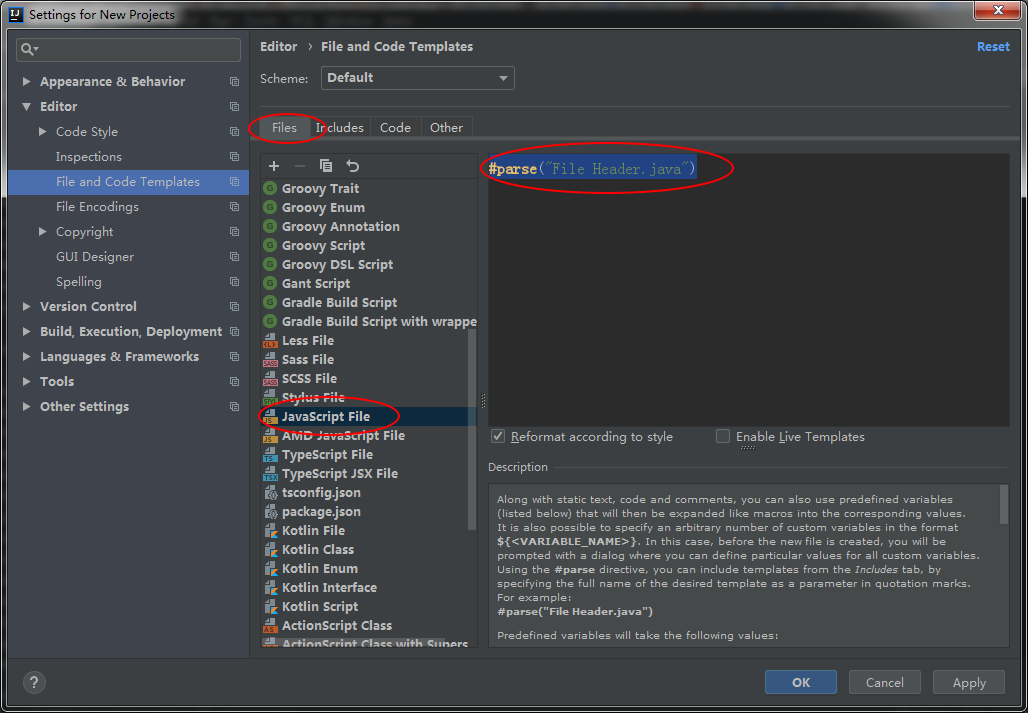
参考资料:
本文章笔记版本地址:http://go.crowsong.xyz/7